Nowe funkcje w module Handel
|
|
|
- Nadzieja Piasecka
- 8 lat temu
- Przeglądów:
Transkrypt
1 Forte Handel 1 / 18 Nowe funkcje w module Handel Forte Handel zmiany w wersji 2012.a 3 Zmiany w obsłudze kontrahenta incydentalnego / Wystawianie dokumentów z kontrahentem incydentalnym 3 Kontrahent incydentalny a współpraca z serwisem Ustawienie Kontrola danych /Wystawianie dokumentów z kontrahentem incydentalnym w Parametrach pracy. Operacja Zmiana parametrów dla wybranych towarów 3 Ustawienie zależności stawki VAT brutto i netto. Zmiana parametrów Intrastat 5 Uaktualniono Rodzaje transakcji Intrastat. Zmiany w oknie kontrahenta 5 Zmiany na zakładce Umowy. Zmiany widoczne w trakcie wystawiania dokumentów 6 Wystawianie dokumentów dla kontrahenta z 2 aktywnymi umowami. Pozostałe zmiany 6 Pozostałe. Forte Handel zmiany w wersji 2012.a 7 Zmiany w kartotece Ustawienia 7 Zmiany związane z nową filozofią zarządzania danymi wspólnymi - przeniesienie pewnych ustawień do modułu Administracja. Współpraca w ramach wspólnej bazy lub baz rozłącznych z replikacją lub bez replikacji. Zmiany w kartotece Kontrahenci 8 Tworzenie umów na otrzymywanie e-faktur w oknie kontrahenta. Przeglądanie danych kontrahentów z umowami w module Repozytorium Dokumentów. Status kontrahentów incydentalnych. Wystawianie i wysyłanie Faktur sprzedaży 9 Wystawianie faktur sprzedaży w postaci elektronicznej oraz podpisywanie i wysyłanie do Repozytorium. Wystawianie faktur papierowych z zapisem w Repozytorium. Wystawianie duplikatów Prawo do anulowania i edycji faktur sprzedaży. Grupowe wystawianie faktur. Nowe operacje grupowe 12 Tworzenie i aktualizowanie dokumentów w Repozytorium. Operacja grupowego zapisywania plików PDF w Repozytorium. Operacja zapisywania dekretu w Repozytorium (Przy pracy w trybie wspólnej bazy). Operacja grupowej zmiany statusu faktur. Odbieranie faktur zakupu z modułu Repozytorium 13 Proces pobierania faktur zakupu z Repozytorium do ewidencji zakupu modułu Handel. Grupowy import e-faktur.
2 Forte Handel 2 / 18 Wyszukiwanie kontrahentów i pracowników 14 Narzędzie wyszukiwania kontrahentów i pracowników w ich kartotekach. Wyszukiwanie w oknach wystawiania dokumentu. Pozostałe zmiany w kartotekach Sprzedaż i Zakup 14 Nowe oznaczenia dokumentów w kartotekach. Wyszukiwanie e-dokumentów. Operacja Repozytorium Dokumentów w oknach kartotek. Zmiany w kartotekach Zamówień 16 Zapisywanie dokumentów zamówień własnych i obcych w Repozytorium. Procedura odbierania zamówień z Repozytorium. Zmiany w oknie Wybór wydruku dokumentu zamówień. Parametr pracy / Ochrona danych 16 Raport Współpraca z programem ACT! 16 Rozszerzenie funkcjonalności o współpracę z programem ACT! Za pomocą raportu pomocniczego. Noty korygujące 17 Procedura przygotowania wydruku noty korygującej. Kontrakt archiwalny 18 Zablokowanie możliwości wystawiania dokumentu typu Kontrakt archiwalny.
3 Forte Handel 3 / 18 Forte Handel zmiany w wersji 2012.a Zmiany w obsłudze kontrahenta incydentalnego / Wystawianie dokumentów z kontrahentem incydentalnym Kontrahent incydentalny a współpraca z serwisem Ustawienie Kontrola danych /Wystawianie dokumentów z kontrahentem incydentalnym w Parametrach pracy. Dla kontrahenta incydentalnego (niekartotekowego) nie można wystawić faktury elektronicznej; musi on zostać dodany do kartoteki. Jeśli Handel ma skonfigurowaną współpracę z serwisem miedzyfirmami.pl, to podczas wystawiania dokumentu dla kontrahenta niekartotekowego system sprawdza czy jest numer NIP kontrahenta. Jeśli go znajdzie, to proponuje dodanie go do kartoteki. W serwisie miedzy firmami.pl nie może istnieć kontrahent, który nie ma zgody i fakt przystąpienia do serwisu jest jednocześnie wyrażeniem zgody na używanie e-faktur. Operacja ta jest zależna od ustawienia Kontrola danych. Ustawienie Wystawianie dokumentów z kontrahentem incydentalnym w grupie Kontrola danych (Parametry pracy) decyduje o tym, czy podczas wystawiania dokumentu na kontrahenta niekartotekowego Handel ma sprawdzać czy kontrahent jest zarejestrowany w serwisie, czy nie. Po wybraniu opcji TAK w trakcie wystawiania dokumentu sprzedaży dla kontrahenta incydentalnego program SPRAWDZA czy kontrahent jest zarejestrowany w serwisie miedzyfirmami.pl. Po wybraniu NIE w trakcie wystawiania dokumentu sprzedaży dla kontrahenta incydentalnego program NIE SPRAWDZA czy kontrahent jest zarejestrowany w serwisie Operacja Zmiana parametrów dla wybranych towarów Ustawienie zależności stawki VAT brutto i netto. W sytuacji potrzeby zmiany stawki VAT dla towaru można obecnie zadecydować o przeliczeniu ceny. Służy do tego operacja Zmiana parametrów dostępna pod przyciskiem Operacje w kartotece towarów. Należy wybrać z listy rozwijanej wartość stawki VAT (pole Stawka VAT) i w kolejnym kroku zaznaczyć pole Przelicz cenę przy cenie którą chcemy przeliczyć. Wybór należy zaakceptować przyciskiem OK. Przykład zastosowania parametru: Stawka VAT = 22% Cena A, B lub C = 100 zł (netto), a D = 122 zł (brutto).
4 Forte Handel 4 / Stawka VAT zostaje zmieniona na 23%. Chcemy aby cena towaru brutto pozostała bez zmiany czyli 122 zł. W polu Stawka VAT operacji Zmiana parametrów należy z listy rozwijanej wybrać stawkę 23%. Następnie - zaznaczyć pole Przelicz cenę A, B, C a pole ceny D zostawić odznaczone i zatwierdzić zmianę przyciskiem OK.
5 Forte Handel 5 / Stawka VAT zostaje zmieniona na 23%. Chcemy aby cena towaru brutto zmieniła się i uwzględniła podwyżkę VAT czyli wyniosła 123 zł. W polu Stawka VAT operacji Zmiana parametrów należy z listy rozwijanej wybrać stawkę 23%. Następnie - zaznaczyć pole Przelicz cenę D i a pozostałe zostawić nie zaznaczone i zatwierdzić zmianę przyciskiem OK. Zmiana parametrów Intrastat Uaktualniono Rodzaje transakcji Intrastat. Zaktualizowane zostały w Parametrach domyślnych ustawienia Parametry Intrastat. Należy wcisnąć przycisk Edytuj a następnie z listy rozwijanej w polu Rodzaj transakcji wybrać odpowiedni parametr. Zmiany w oknie kontrahenta Zmiany na zakładce Umowy. W tabeli z danymi kontrahenta w kolumnie Źródło pojawia się informacja czy umowa pochodzi z serwisu międzyfirmami.pl. Jeśli nie pole pozostaje puste.
6 Forte Handel 6 / 18 Zmiany widoczne w trakcie wystawiania dokumentów Wystawianie dokumentów dla kontrahenta z 2 aktywnymi umowami. Kontrahent może mieć dwie aktywne umowy na przesyłanie dokumentów elektronicznych: z serwisem i dotychczasową umowę indywidualną. W takiej sytuacji w czasie wystawiania dokumentu przy wyborze opcji Podpisz i Wyślij w oknie Wystawianie dokumentu (lub operacja grupowa Wystawianie dokumentów) pojawia się możliwość wyboru miejsca wysłania. Pozostałe zmiany Pozostałe. Zaktualizowane zostały dane teleadresowe firmy widoczne w module.
7 Forte Handel 7 / 18 Forte Handel zmiany w wersji 2012 Zmiany w kartotece Ustawienia Zmiany związane z nową filozofią zarządzania danymi wspólnymi - przeniesienie pewnych ustawień do modułu Administracja. Współpraca w ramach wspólnej bazy lub baz rozłącznych z replikacją lub bez replikacji. Gałąź Firma W tej wersji systemu zmieniła się filozofia zarządzania niektórymi danymi wspólnymi i część ustawień została z Handlu przeniesiona do modułu Forte Administracja, dzięki czemu dane te mogą być dostępne dla innych modułów Forte a użytkownicy mogą (zgodnie z przyznanymi im uprawnieniami) wprowadzać, edytować, weryfikować i usuwać pewne dane w zakresie swoich praw w modułach. Dane firmy są obecnie informacjami wspólnymi dla całego systemu Forte. Dlatego też okno Dane firmy jest teraz wspólnym oknem Forte. Zmienił się więc sposób wprowadzania oraz edycji danych. Okno Parametry pracy jest obecnie przeniesione na gałąź Firma. Okno Notatka jest obecnie wyodrębnione i przeniesione na gałąź Firma. Gałąź Współpraca z FK W wersji 2012 Handel i FK mogą pracować na jednej wspólnej bazie lub na osobnych bazach. W ramce należy wybrać tryb współpracy odpowiadający przyjętej uprzednio konfiguracji baz danych. W zależności od podjętej decyzji o sposobie pracy z systemem należy odpowiednio skonfigurować wymianę danych między Handlem i FK wybierając odpowiedni tryb współpracy: Wspólna baza, Osobne bazy z replikacją lub Osobne bazy. Edycję ustawień współpracy może przeprowadzić jedynie użytkownik z nadanym uprawnieniem specjalnym Zmiana ustawień współpracy z FK. Pola Obiekt integracji, Serwer, Baza danych wypełniane są automatycznie. Ramka Współpraca w trybie: Można wybrać tylko jeden tryb współpracy. W zależności od tego wyboru w różny sposób przebiega dekretacja dokumentów oraz synchronizacja kartotek z FK. Wspólna baza Ten tryb wybieramy, jeśli oba moduły pracują na jednej bazie danych. W związku z tym kartoteki pracowników i kontrahentów nie są synchronizowane (synchronizacji podlega tylko kartoteka urzędów), a dokumenty sprzedaży i zakupu są przesyłane do FK za pośrednictwem modułu Repozytorium. Dokumenty magazynowe i pieniężne są przesyłane do bufora FK tak jak dotychczas. Po wybraniu tej opcji pola Obiekt integracji, Serwer, Baza danych wypełniane są automatycznie i uaktywniają się opcje w ramce Tworzenie dekretacji. Ramka Tworzenie dekretacji Przy pracy na wspólnej bazie dekretacja dokumentu może zostać zapisana w Repozytorium automatycznie po jego wystawieniu lub na żądanie użytkownika. Jeśli pole Automatycznie po wystawieniu dokumentu nie jest zaznaczone, program będzie zapisywał wystawiane dokumenty w Repozytorium bez załącznika z dekretacją. Aby dołączyć dekretację do zapisu w Repozytorium należy użyć operacji grupowej. Niezależnie od powyższego ustawienia należy tu wybrać czy dekretacja ma zawierać równoległy zapis magazynowy osobno dla dokumentów sprzedaży i zakupu. Osobne bazy z replikacją Ten tryb wybieramy, jeśli Handel i FK pracują na osobnych bazach a dane kontrahentów i pracowników są uwspólniane w trybie replikacji. Ta opcja zastępuje obecnie wcześniejszy tryb Współpraca w trybie danych wspólnych.
8 Forte Handel 8 / 18 Osobne bazy bez replikacji Ten tryb wybieramy jeśli Handel i FK pracują na osobnych bazach danych i wszystkie dane są wymieniane za pośrednictwem obiektu integracji. Zmiany w kartotece Kontrahenci Tworzenie umów na otrzymywanie e-faktur w oknie kontrahenta. Przeglądanie danych kontrahentów z umowami w module Repozytorium Dokumentów. Status kontrahentów incydentalnych. Tworzenie umów na otrzymywanie e-faktur Warunkiem niezbędnym do wystawiania faktur w formie elektronicznej (e-faktur) jest wyrażenie przez kontrahenta na to pisemnej zgody. Moduł Forte Repozytorium Dokumentów dostarcza wzór takiej umowy z kontrahentem. Umowa musi zostać potwierdzona. Aby utworzyć dokument umowy dla wybranego kontrahenta, należy zaznaczyć tego kontrahenta w kartotece Kontrahenci, a następnie wybrać w oknie Kontrahent zakładkę Umowy. W widocznym tam oknie umowę można także potwierdzić, usunąć lub edytować.
9 Forte Handel 9 / 18 Kontrahenci z umowami Aby umożliwić wyświetlenie listy kontrahentów którzy mają w danym momencie aktywną umowę, w kartotece Kontrahenci w menu Operacje zostało dodane polecenie Kontrahenci z umową. Po zaznaczeniu grupy kontrahentów w kartotece Kontrahenci i wybraniu tego polecenia zostanie wyświetlone okno z listą wybranych kontrahentów domyślnie zawężoną wyłącznie do kontrahentów mających w danym momencie aktywną umowę. Aby wyszukać kontrahentów bez umów, należy ich wyfiltrować za pomocą przycisku na pasku narzędziowym okna Kontrahent (Repozytorium) lub wybrać operację Kontrahenci z umową i jednocześnie wcisnąć klawisz Shift. Kontrahenci incydentalni Aby wystawić fakturę elektroniczną kontrahentowi musi on zostać najpierw dodany do kartoteki kontrahentów. Dla kontrahentów incydentalnych można wystawić tylko tradycyjną fakturę papierową. Wystawianie i wysyłanie Faktur sprzedaży Wystawianie faktur sprzedaży w postaci elektronicznej oraz podpisywanie i wysyłanie do Repozytorium. Wystawianie faktur papierowych z zapisem w Repozytorium. Wystawianie duplikatów Prawo do anulowania i edycji faktur sprzedaży. Grupowe wystawianie faktur. Każda faktura wystawiana obecnie w Handlu jest automatycznie zapisywana w Repozytorium. Dla każdej faktury można także zapisać w Repozytorium podgląd w postaci pliku PDF. Jednocześnie w tej wersji dodano obsługę faktur elektronicznych. e-faktura Warunkiem niezbędnym do wystawiania faktur w formie elektronicznej jest wyrażenie przez kontrahenta pisemnej zgody na otrzymywanie e-faktur. Podczas wystawiania faktury w Handlu, program automatycznie sprawdza, czy kontrahent będący nabywcą ma zarejestrowaną w Repozytorium aktywną i potwierdzoną umowę na otrzymywanie e-faktur i w zależności od tego proponuje wystawienie e-faktury lub faktury papierowej. Przy wystawianiu e-fakturę można zdecydować czy automatycznie ją podpisać i wysłać. W tym celu w oknie Wystawianie dokumentów dodana jest ikona. Jeżeli e-faktura ma zostać automatycznie podpisana i wysłana, należy ją kliknąć i wtedy pojawi się kolejna ikona. Po jej kliknięciu można wybrać: czy dla e-faktury generować plik PDF i czy e-fakturę automatycznie podpisać i wysłać a także jaki plik wysłać w formie e-faktury (PDF czy XML). Plik PDF zostanie utworzony zgodnie z ustawieniami
10 Forte Handel 10 / 18 raportu zapamiętanymi podczas ostatniego ręcznego tworzenia e-faktury lub zgodnie z domyślnymi ustawieniami, jeśli e-faktury nie były tworzone ręcznie. W oknie wystawionej e-faktury zamiast przycisku Drukuj widoczny jest przycisk e-faktura, po wybraniu którego rozwija się lista poleceń: Podgląd dokumentu w Repozytorium (otwiera okno z podglądem wyedytowanego dokumentu w formacie PDF), Szczegóły dokumentu w Repozytorium i Operacje dla e-faktury. Jeśli podczas wystawiania dokumentu nie wybrano automatycznego podpisania, można wykonać tę operację wybierając polecenie Operacje dla e-faktury. Otworzy się okno Operacje w Repozytorium. Ta sama operacja służy do wystawiania duplikatów dla e-faktur. Polecenie Szczegóły dokumentu w Repozytorium pozwala wyświetlić dodatkowe informacje o dokumencie zapisane w module Repozytorium. Faktura papierowa Wystawiając fakturę papierową można zdecydować czy automatycznie chcemy ją wydrukować oraz czy zapisać wydruk w Repozytorium. W tym celu w oknie Wystawianie dokumentów należy kliknąć ikonę. Wtedy pojawi się kolejna ikona. Po jej wybraniu otwiera się okno Wybór wydruku dokumentu, w którym można zaznaczyć opcję Zapis wydruku w repozytorium.
11 Forte Handel 11 / 18 Drukując duplikat faktury papierowej również można go zapisać w Repozytorium poprzez wybranie opcji Zapis duplikatu w Repozytorium. Pojawia się ona tylko po wybraniu z listy napisu duplikat. W oknie wystawionej faktury papierowej obok przycisku Drukuj widoczny jest przycisk operacje Rep, po wybraniu którego rozwija się polecenie: Szczegóły dokumentu w Repozytorium. Polecenie pozwala wyświetlić dodatkowe informacje o dokumencie zapisane w module Repozytorium. Anulowanie faktur sprzedaży Fakturę sprzedaży można anulować jedynie wtedy, gdy nie jest zapisana jeszcze w buforze modułu Finanse i Księgowość. Można anulować w Handlu dokument który jest zapisany w księgach modułu Finanse i Księgowość jedynie mając nadane w module Administracji Prawo do anulowania dokumentów zaksięgowanych. Jego wyksięgowanie w FK należy zrobić ręcznie. Edycja dokumentu Możliwość edycji dokumentu jest uzależniona od ustawionego parametru pracy: Ochrona dokumentów zadekretowanych w FK lub w Repozytorium; dodatkowo sterują tym uprawnienia do edycji dokumentów: wysłanych, podpisanych. Nie można edytować dokumentu który jest w buforze modułu Finanse i Księgowość lub księgach modułu Finanse i Księgowość. Operacja grupowa Wystawianie dokumentów Po wybraniu operacji Wystawianie dokumentów otwiera się okno Wystawianie dokumentów w którym dodano opcje związane z obsługą e-faktur. W ramce Operacje dodatkowe dla e-faktur znajdują się polecenia umożliwiające wygenerowanie pliku PDF a następnie podpisanie wybrania formatu dokumentu do podpisania (XML, PDF). Po wybraniu opcji wysyłania dokumentu pojawia się pole wyślij umożliwiające wysłanie wystawionej faktury elektronicznej.
12 Forte Handel 12 / 18 UWAGA W przypadku dokumentu fiskalnego konieczna jest jego uprzednia fiskalizacja. Nowe operacje grupowe Tworzenie i aktualizowanie dokumentów w Repozytorium. Operacja grupowego zapisywania plików PDF w Repozytorium. Operacja zapisywania dekretu w Repozytorium (Przy pracy w trybie wspólnej bazy). Operacja grupowej zmiany statusu faktur. Operacje grupowe tworzenia i aktualizowania dokumentów w Repozytorium W kartotece sprzedaży po wybraniu przycisku Operacje można wykonać operację grupową tworzenia i aktualizacji wybranych faktur w Repozytorium według zaznaczonych w oknie kryteriów. W oknie Aktualizacja dokumentów w Repozytorium widoczne są opcje wyboru umożliwiające dodanie niezapisanych faktur i aktualizację już istniejących Opcja dodaj niezapisane - zapisuje do Repozytorium pliki XML, a aktualizuj istniejące - aktualizują pliki XML dla tych dokumentów po wprowadzeniu zmian w danych firmy. Operacja grupowego zapisywania plików PDF w Repozytorium W kartotece sprzedaży po wybraniu przycisku Operacje dostępna jest operacja grupowa umożliwiająca tworzenie plików PDF, podpisywanie i wysyłanie wybranych dokumentów źródłowych. W oknie Zapisywanie PDF w Repozytorium widoczne są opcje wyboru nadpisywania istniejących dokumentów, podpisywania i ich wysyłania. Jeżeli wśród zaznaczonych dokumentów źródłowych znajdują się dokumenty mające plik PDF i nie zaznaczona opcja napisz istniejące, to zostaną one pominięte podczas wykonywania operacji.
13 Forte Handel 13 / 18 Operacja grupowej zmiany statusu faktur W kartotece sprzedaży po wybraniu przycisku Operacje dostępna jest operacja grupowa umożliwiająca zmianę statusu wybranych z listy faktur na e-fakturę lub fakturę papierową. Operacja zapisywania dekretu w Repozytorium (Przy pracy w trybie wspólnej bazy) W kartotece sprzedaży i zakupu po wybraniu przycisku Operacje dostępna jest operacja Zapisz dekret w Repozytorium. Umożliwia ona zapisanie pliku z dekretacją w Repozytorium. Odbieranie faktur zakupu z modułu Repozytorium Proces pobierania faktur zakupu z Repozytorium do ewidencji zakupu modułu Handel. Grupowy import e- Faktur. Każda otrzymana faktura elektroniczna może być zarejestrowana w Repozytorium, bez względu na jej format. Każda taka e-faktura jest opisywana danymi pozwalającymi na jej łatwe odszukanie, takimi jak: dane wystawcy, numer dokumentu, data odebrania. Jeśli jest to e-faktura wystawiona przez innego użytkownika produktów z Forte, to dane z tej faktury mogą zostać potem zaimportowane do ewidencji zakupu prowadzonej w module Handel. Aby zaimportować dokumenty, należy w menu Firma modułu Handel wybrać polecenie Odbierz z Repozytorium.
14 Forte Handel 14 / 18 Otworzy się okno Wybór elementów: Dokumenty zakupu z modułu Repozytorium. Należy zaznaczyć dokumenty, które mają zostać zaimportowane i wybrać przycisk Użyj. Zaimportowane w ten sposób dokumenty trafiają do bufora Kartoteki Zakupów modułu Handel. UWAGA Ze względu na różnorodność dostępnych formatów dokumentów elektronicznych na rynku, nie wszystkie dane mogą być rozpoznane przez Handel, dlatego czasem część informacji należy uzupełnić w dokumentach w Handlu po zakończeniu importu. Grupowy import e-faktur W menu Firma po wybraniu polecenia Import danych dostępne jest obecnie nowe polecenie Grupowy import e-faktur. Po jego wybraniu otwiera się okno systemowe, w którym należy wskazać ścieżkę dostępu do plików importowanych do Handlu. Wyszukiwanie kontrahentów i pracowników Narzędzie wyszukiwania kontrahentów i pracowników w ich kartotekach. Wyszukiwanie w oknach wystawiania dokumentu. Wyszukiwanie kontrahentów i pracowników w kartotekach W kartotekach Kontrahentów i Pracowników ułatwiony został system przeszukiwania rekordów danych. Parametry wyszukiwania kontrahentów i pracowników są pamiętane dla danego użytkownika przy następnym wyszukiwaniu. Wybór innego filtra lub katalogu czyści listę wyników wyszukiwania. W oknie Kartoteki Kontrahentów i Kartoteki pracowników można przeglądać listę kontrahentów według wybranych kryteriów. Na pasku narzędziowym znajduje się obecnie pole Szukaj z listą rozwijaną z kryteriami wyszukiwania umożliwiające szybkie zawężenie wyświetlanej listy. Menu dostępne pod przyciskiem Wyszukaj w polach pozwala określić kolumny podlegające wyszukiwaniu. Wyszukiwane są wyrazy zaczynające się na wyszukiwaną frazę (a nie zawierające czy kończące się na nią). Zawężanie wyników rozpoczyna się po wpisaniu już pierwszej litery (znaku). Przy wielu wyrazach wyszukiwane są elementy zawierające wszystkie wyszukiwane słowa. Wyszukiwanie w oknach wystawiania dokumentów W oknie wystawiania dokumentu, w czasie wybierania z kartoteki kontrahenta (pracownika) z listy rozwijanej, dodany został nowy tryb wyboru oznaczony literką S (specjalny). Wyszukiwanie odbywa się wówczas we wszystkich widocznych polach oraz według wszystkich wyrazów ze wszystkich pól, a nie jak dotychczas według jednego wybranego pola (np. NIP czy kodu kontrahenta). Pozostałe zmiany w kartotekach Sprzedaż i Zakup Nowe oznaczenia dokumentów w kartotekach. Wyszukiwanie e-dokumentów. Operacja Repozytorium Dokumentów w oknach kartotek. Oznaczenie dokumentu na liście Każdy dokument wystawiony w Handlu jest oznaczony w następujący sposób: jeśli dokument został wystawiony jako e-faktura, jeśli został wystawiony jako e-faktura i został utworzony PDF, jeśli dany dokument został wystawiony jako faktura papierowa i w Repozytorium został zapisany wydruk w postaci pliku PDF, jeśli dany dokument został wystawiony jako faktura papierowa, brak ikonki dokument nie jest zapisany w Repozytorium.
15 Forte Handel 15 / 18 Wyszukiwanie e-dokumentów W oknie Wybierz w Kartotekach dokumentów na zakładce Inne zostały dodane opcje wyszukiwania dokumentów: Forma dokumentu: e-faktura, faktura papierowa, wszystkie. Dokument w Repozytorium: brak dokumentu, dokument z PDF, dokument bez PDF. Repozytorium dokumentów Aby umożliwić wyświetlenie listy dokumentów zarejestrowanych w Repozytorium, w kartotekach dokumentów sprzedaży i zakupu w menu Operacje zostało dodane polecenie Repozytorium dokumentów. Wybierając ten przycisk można zobaczyć informacje dotyczące dokumentu zapisane w module Repozytorium, np. można sprawdzić czy został wysłany do kontrahenta. Po zaznaczeniu grupy dokumentów w kartotece i wybraniu tego polecenia zostaje wyświetlone okno z listą wybranych dokumentów z wybranej kartoteki w Repozytorium, umożliwiając wykonanie dodatkowych operacji dostępnych w tym oknie (np. wyeksportowanie dokumentów na dysk lokalny w celu przekazania Kontrolerowi Skarbowemu).
16 Forte Handel 16 / 18 Zmiany w kartotekach Zamówień Zapisywanie dokumentów zamówień własnych i obcych w Repozytorium. Procedura odbierania zamówień z Repozytorium. Zmiany w oknie Wybór wydruku dokumentu zamówień.. Dokumenty zamówień własnych i obcych są także zapisywane w Repozytorium dokumentów. Podobnie jak w przypadku dokumentów sprzedaży i zakupu, można oglądać szczegóły dokumentu w Repozytorium uruchamiając przycisk Operacje Rep znajdujący się koło przycisku Drukuj. Odbieranie zamówień obcych W menu Firma modułu dostępne jest polecenie Odbierz z Repozytorium, w którym można wybrać z listy polecenie Zamówienia obce. Zmiany w oknie Wybór wydruku dokumentu zamówień Po wybraniu przycisku Drukuj w oknie dokumentu zamówienia pojawia sie dodatkowa opcja Zapis w Repozytorium za pomocą którego można zadecydować o postaci zapisanego dokumentu zamówienia oraz o tym, czy zapisany będzie także duplikat dokumentu. Parametr pracy / Ochrona danych Parametr pracy Ochrona dokumentów wyeksportowanych do FK ma obecnie zakres rozszerzony także na dokumenty eksportowane do Repozytorium dokumentów. Raport Współpraca z programem ACT! Rozszerzenie funkcjonalności o współpracę z programem ACT! Za pomocą raportu pomocniczego.
17 Forte Handel 17 / 18 W tej wersji modułu Handel rozszerzono funkcjonalność o możliwości współpracy z programem Sage ACT!. W menu Kartoteki / Raporty / System / Pomocnicze dodany został nowy raport Współpraca z programem ACT! za pomocą którego można skonfigurować import zamówień obcych z programu Sage ACT!. Aby to wykonać, należy uruchomić raport przyciskiem Wykonaj a następnie należy wybrać typ i serię dokumentu, którym będą importowane zamówienia oraz rodzaj rezerwacji towarów. Jeśli zamówienia mają być automatycznie wystawiane po zaimportowaniu, należy zaznaczyć opcję Wystaw po zaimportowaniu do bufora. Ponadto można ustawić automatyczny import zamówień zaznaczając opcję Automatyczny import zamówień z programu ACT i podając częstotliwość importu. Możliwe jest ograniczenie importu automatycznego wyłącznie do zamówień jednego użytkownika. Aby zaimportować zamówienia ręcznie, należy wybrać przycisk Importuj zamówienia ręcznie. Noty korygujące Procedura przygotowania wydruku noty korygującej. Aby umożliwić sprzedawcom towarów i usług korektę omyłek dotyczących danych sprzedawcy, danych nabywcy i oznaczeń towaru/usługi, dodano możliwość drukowania korekt w układzie not korygujących do wybranych dokumentów. Po wystawieniu dokumentu korekty należy wybrać przycisk Drukuj i z listy rozwijanej nazwę raportu Nota korygująca. W kolejnym oknie Ustawienia wydruku noty korygującej należy ustalić zmiany treści korygowanej i treści prawidłowej i pozostałe parametry noty. W ustawieniach wydruku noty należy wskazać pozycje podlegające korekcie i nanieść zmiany w oknie Treść korygowana/treść prawidłowa. Obie treści tworzone są na podstawie informacji wskazanych przez użytkownika i wpisanych przez niego ręcznie. Numer kolejny noty, data wystawienia, dane wystawcy, dane adresata, dane z dokumentu korygowanego (numer, daty wystawienia i sprzedaży, sprzedawca, nabywca) przenoszone są automatycznie na wydruk noty. Wskazane informacje są uwzględniane przy tworzeniu treści korygowanej i prawidłowej do czasu pierwszej zmiany jednej z utworzonych treści. Można dowolnie zmieniać oraz dodawać własny tekst zarówno w treści korygowanej jak i prawidłowej i umieszczać dodatkowe istotne informacje na wydruku noty. Tekst od początku wiersza do separatora złożonego z czterech kropek interpretowany jest jako opis i drukowany na raporcie innym krojem pisma niż główne dane. Drukowane są tylko pozycje, w których zmieniono opisy towarów i usług. Informacje o osobie wystawiającej i odbierającej notę, stopka oraz uwagi drukowane są na podstawie treści pobranych z zakładki Inne okna Wybór wydruku dokumentu. Należy pamiętać, że w nocie korygującej uwzględnione są zmiany w zakresie danych firmy (wprowadzone od początku wybranego okresu obowiązywania) tylko wówczas, gdy w oknie Dane firmy w Ustawieniach wybrano przycisk Nowy zakres a nie przycisk Edytuj dane firmy, i w ten sposób naniesiono poprawki.
18 Forte Handel 18 / 18 Kontrakt archiwalny Zablokowanie możliwości wystawiania dokumentu typu Kontrakt archiwalny. Od wersji 2012 zablokowana jest możliwość wystawiania dokumentu typu Kontrakt archiwalny; można wystawiać korekty kontraktów oraz faktury do dokumentów, które zostały wystawione przed konwersją do Koniec pliku
Nowe funkcje w module Handel w wersji 2012
 Forte Handel 1 / 13 Nowe funkcje w module Handel w wersji 2012 Zmiany w kartotece Ustawienia 2 Zmiany związane z nową filozofią zarządzania danymi wspólnymi - przeniesienie pewnych ustawień do modułu Administracja.
Forte Handel 1 / 13 Nowe funkcje w module Handel w wersji 2012 Zmiany w kartotece Ustawienia 2 Zmiany związane z nową filozofią zarządzania danymi wspólnymi - przeniesienie pewnych ustawień do modułu Administracja.
Nowe funkcje w programie Symfonia Handel w wersji 2012
 Symfonia Handel 1 / 10 Nowe funkcje w programie Symfonia Handel w wersji 2012 Spis treści: 1. Korzyści z zakupu nowej wersji... 2 2. Wystawianie e-faktur stan prawny... 2 3. Program Symfonia e-dokumenty...
Symfonia Handel 1 / 10 Nowe funkcje w programie Symfonia Handel w wersji 2012 Spis treści: 1. Korzyści z zakupu nowej wersji... 2 2. Wystawianie e-faktur stan prawny... 2 3. Program Symfonia e-dokumenty...
Nowe funkcje w programie Symfonia Faktura w wersji 2012a
 Symfonia Faktura 1 / 11 Nowe funkcje w programie Symfonia Faktura w wersji 2012a Spis treści: Symfonia Faktura w wersji 2012.a 2 Zmiany w obsłudze kontrahenta incydentalnego 2 Ustawienie Kontrola danych/wystawianie
Symfonia Faktura 1 / 11 Nowe funkcje w programie Symfonia Faktura w wersji 2012a Spis treści: Symfonia Faktura w wersji 2012.a 2 Zmiany w obsłudze kontrahenta incydentalnego 2 Ustawienie Kontrola danych/wystawianie
Nowe funkcje w programie Symfonia Handel w wersji 2012, 2012a, 2012b
 Symfonia Handel 1 / 14 Nowe funkcje w programie Symfonia Handel w wersji 2012, 2012a, 2012b Spis treści: Symfonia Handel w wersji 2012.b 2 Zmiany w obsłudze kontrahenta incydentalnego 2 Ustawienie Kontrola
Symfonia Handel 1 / 14 Nowe funkcje w programie Symfonia Handel w wersji 2012, 2012a, 2012b Spis treści: Symfonia Handel w wersji 2012.b 2 Zmiany w obsłudze kontrahenta incydentalnego 2 Ustawienie Kontrola
Nowe funkcje w module Forte Finanse i Księgowość
 Forte Finanse i Księgowość 1 / 10 Nowe funkcje w module Forte Finanse i Księgowość Dane firmy 3 Dane firmy, takie jak nazwa firmy i jej nazwa skrócona oraz NIP wprowadzane są przez użytkownika w module
Forte Finanse i Księgowość 1 / 10 Nowe funkcje w module Forte Finanse i Księgowość Dane firmy 3 Dane firmy, takie jak nazwa firmy i jej nazwa skrócona oraz NIP wprowadzane są przez użytkownika w module
Nowe funkcje w programie Symfonia Faktura w wersji 2012
 1 / 8 Nowe funkcje w programie Symfonia Faktura w wersji 2012 Spis treści: 1. Korzyści z zakupu nowej wersji... 2 2. Wystawianie e-faktur stan prawny... 2 3. Program Symfonia e-dokumenty... 2 4. e-faktura
1 / 8 Nowe funkcje w programie Symfonia Faktura w wersji 2012 Spis treści: 1. Korzyści z zakupu nowej wersji... 2 2. Wystawianie e-faktur stan prawny... 2 3. Program Symfonia e-dokumenty... 2 4. e-faktura
Symfonia Start Wersja 2012
 Symfonia Start Wersja 2012 2 Symfonia Start 2012 Współpraca z serwisem www.miedzyfirmami.pl... 1 Serwis www.miedzyfirmami.pl... 1 Dodano program Symfonia Start e-dokumenty... 1 Stan prawny... 1 e-faktura
Symfonia Start Wersja 2012 2 Symfonia Start 2012 Współpraca z serwisem www.miedzyfirmami.pl... 1 Serwis www.miedzyfirmami.pl... 1 Dodano program Symfonia Start e-dokumenty... 1 Stan prawny... 1 e-faktura
Symfonia Handel 2013 Specyfikacja zmian
 Symfonia Handel 2013 Specyfikacja zmian Obsługa przelewów elektronicznych 2 W wersji 2013 program Handel zapewnia obsługę płatności elektronicznych i współpracę z bankami przy wymianie zleceń płatności
Symfonia Handel 2013 Specyfikacja zmian Obsługa przelewów elektronicznych 2 W wersji 2013 program Handel zapewnia obsługę płatności elektronicznych i współpracę z bankami przy wymianie zleceń płatności
Nowe funkcje w programie Symfonia Finanse i Księgowość w wersji 2012
 Symfonia Finanse i Księgowość 1 / 10 Nowe funkcje w programie Symfonia Finanse i Księgowość w wersji 2012 Korzyści z zakupu nowej wersji 2 Wystawianie efaktur stan prawny 2 Program Symfonia e-dokumenty
Symfonia Finanse i Księgowość 1 / 10 Nowe funkcje w programie Symfonia Finanse i Księgowość w wersji 2012 Korzyści z zakupu nowej wersji 2 Wystawianie efaktur stan prawny 2 Program Symfonia e-dokumenty
Nowe funkcje w programie Symfonia Handel w wersji 2013
 Symfonia Handel 1 / 5 Nowe funkcje w programie Symfonia Handel w wersji 2013 Spis treści: Obsługa przelewów elektronicznych 2 Nowe operacje grupowe 2 Zmiany w oknie rozrachunku 3 Zmiany w oknie kontrahenta
Symfonia Handel 1 / 5 Nowe funkcje w programie Symfonia Handel w wersji 2013 Spis treści: Obsługa przelewów elektronicznych 2 Nowe operacje grupowe 2 Zmiany w oknie rozrachunku 3 Zmiany w oknie kontrahenta
System Symfonia e-dokumenty
 System Symfonia e-dokumenty Konfiguracja Symfonia e-dokumenty Wersja 2012.1 Konfiguracja Symfonia e-dokumenty 2012.1 Instalacja Symfonia e-dokumenty 2012.1 Należy pamiętać, że na danym systemie operacyjnym
System Symfonia e-dokumenty Konfiguracja Symfonia e-dokumenty Wersja 2012.1 Konfiguracja Symfonia e-dokumenty 2012.1 Instalacja Symfonia e-dokumenty 2012.1 Należy pamiętać, że na danym systemie operacyjnym
Nowe funkcje w programie Symfonia Mała Księgowość w wersji 2012
 Nowe funkcje w programie Symfonia Mała Księgowość w wersji 2012 Spis treści: Korzyści z zakupu nowej wersji... 2 Wystawianie efaktur stan prawny... 2 Program Symfonia e-dokumenty... 3 e-faktura w Symfonii...
Nowe funkcje w programie Symfonia Mała Księgowość w wersji 2012 Spis treści: Korzyści z zakupu nowej wersji... 2 Wystawianie efaktur stan prawny... 2 Program Symfonia e-dokumenty... 3 e-faktura w Symfonii...
Symfonia Handel 1 / 7
 Symfonia Handel 1 / 7 Nowe funkcje w programie Symfonia Handel w wersji 2010.1a Poprawiono Częściowe rozliczanie faktur płatnościami. Rozliczanie kilku faktur jednym dokumentem płatności. Wydruk raportu
Symfonia Handel 1 / 7 Nowe funkcje w programie Symfonia Handel w wersji 2010.1a Poprawiono Częściowe rozliczanie faktur płatnościami. Rozliczanie kilku faktur jednym dokumentem płatności. Wydruk raportu
Nowe funkcje w programie SYMFONIA Handel Premium w wersji 2009.c
 SYMFONIA Handel Premium Strona 1 Nowe funkcje w programie SYMFONIA Handel Premium w wersji 2009.c Zmiany związane z nowelizacją Ustawy o VAT Z dniem 1 grudnia 2008r. weszła w życie nowelizacja ustawy o
SYMFONIA Handel Premium Strona 1 Nowe funkcje w programie SYMFONIA Handel Premium w wersji 2009.c Zmiany związane z nowelizacją Ustawy o VAT Z dniem 1 grudnia 2008r. weszła w życie nowelizacja ustawy o
Nowe funkcje w programie SYMFONIA Handel Premium w wersji 2009
 SYMFONIA Handel Premium Strona 1 z 7 Nowe funkcje w programie SYMFONIA Handel Premium w wersji 2009 Dodatkowa ochrona dostępu do przeglądania cen zakupu towarów Duża grupa użytkowników programu zgłaszała
SYMFONIA Handel Premium Strona 1 z 7 Nowe funkcje w programie SYMFONIA Handel Premium w wersji 2009 Dodatkowa ochrona dostępu do przeglądania cen zakupu towarów Duża grupa użytkowników programu zgłaszała
System imed24 Instrukcja Moduł Finanse
 System imed24 Instrukcja Moduł Finanse Instrukcja obowiązująca do wersji 1.8.0 Spis treści 1. Moduł Finanse... 4 1. Menu górne modułu Finanse... 4 1.1.1. Słownik towarów i usług... 4 1.1.1.1. Tworzenie
System imed24 Instrukcja Moduł Finanse Instrukcja obowiązująca do wersji 1.8.0 Spis treści 1. Moduł Finanse... 4 1. Menu górne modułu Finanse... 4 1.1.1. Słownik towarów i usług... 4 1.1.1.1. Tworzenie
Nowe funkcje w programie Symfonia Mała Księgowość w wersji 2011
 Symfonia Mała Księgowość 1 / 6 Nowe funkcje w programie Symfonia Mała Księgowość w wersji 2011 Spis treści: 1. Korzyści z zakupu nowej wersji... 2 2. Korygowanie deklaracji VAT-UE... 2 3. Załączniki do
Symfonia Mała Księgowość 1 / 6 Nowe funkcje w programie Symfonia Mała Księgowość w wersji 2011 Spis treści: 1. Korzyści z zakupu nowej wersji... 2 2. Korygowanie deklaracji VAT-UE... 2 3. Załączniki do
Nowe funkcje w programie Symfonia Handel w wersji 2010.1
 Symfonia Handel 1 / 8 Nowe funkcje w programie Symfonia Handel w wersji 2010.1 Zmiany związane z nowelizacją Ustawy o VAT Dnia 1.01.2010r. wchodzi w życie nowelizacja ustawy o podatku od towarów i usług,
Symfonia Handel 1 / 8 Nowe funkcje w programie Symfonia Handel w wersji 2010.1 Zmiany związane z nowelizacją Ustawy o VAT Dnia 1.01.2010r. wchodzi w życie nowelizacja ustawy o podatku od towarów i usług,
Opis nowych funkcji w programie Symfonia Handel w wersji 2010
 Symfonia Handel 1 / 5 Opis nowych funkcji w programie Symfonia Handel w wersji 2010 Główne korzyści z wersji 2010: Optymalizacja kosztów magazynowania i obsługi dostaw poprzez efektywniejsze zarządzanie
Symfonia Handel 1 / 5 Opis nowych funkcji w programie Symfonia Handel w wersji 2010 Główne korzyści z wersji 2010: Optymalizacja kosztów magazynowania i obsługi dostaw poprzez efektywniejsze zarządzanie
Symfonia Faktura 2013.1
 Symfonia Faktura 2013.1 Opis zmian Wersja 2013.1 Kontrola biznesowa 3 Dodano narzędzie wspierające księgowość w przedstawieniu przebiegu transakcji. Jest to zestawienie wykonywane dla dokumentów programu
Symfonia Faktura 2013.1 Opis zmian Wersja 2013.1 Kontrola biznesowa 3 Dodano narzędzie wspierające księgowość w przedstawieniu przebiegu transakcji. Jest to zestawienie wykonywane dla dokumentów programu
Nowe funkcje w programie Symfonia Handel w wersji 2010.1
 Symfonia Handel 1 / 5 Nowe funkcje w programie Symfonia Handel w wersji 2010.1 Zmiany związane z nowelizacją Ustawy o VAT Dnia 1.01.2010r. wchodzi w życie nowelizacja ustawy o podatku od towarów i usług,
Symfonia Handel 1 / 5 Nowe funkcje w programie Symfonia Handel w wersji 2010.1 Zmiany związane z nowelizacją Ustawy o VAT Dnia 1.01.2010r. wchodzi w życie nowelizacja ustawy o podatku od towarów i usług,
Metoda kasowa nowy rodzaj Rejestru sprzedaży w Typach rejestrów 3. Metoda kasowa rejestry w dokumentach sprzedaży 3
 Symfonia Faktura 2013.1a Opis zmian Wersja 2013.1a Metoda kasowa nowy rodzaj Rejestru sprzedaży w Typach rejestrów 3 W oknie Rejestry sprzedaży w grupie Typy rejestrów w kartotece Ustawienia pojawił się
Symfonia Faktura 2013.1a Opis zmian Wersja 2013.1a Metoda kasowa nowy rodzaj Rejestru sprzedaży w Typach rejestrów 3 W oknie Rejestry sprzedaży w grupie Typy rejestrów w kartotece Ustawienia pojawił się
Nowe funkcje w module Forte Handel w wersji
 Forte Handel 1 / 5 Nowe funkcje w module Forte Handel w wersji 2010.1 Zmiany związane z nowelizacją Ustawy o VAT Z dniem 1.01.2010r. wchodzi w życie nowelizacja ustawy o podatku od towarów i usług, wnosząca
Forte Handel 1 / 5 Nowe funkcje w module Forte Handel w wersji 2010.1 Zmiany związane z nowelizacją Ustawy o VAT Z dniem 1.01.2010r. wchodzi w życie nowelizacja ustawy o podatku od towarów i usług, wnosząca
Symfonia e-dokumenty 2013 Specyfikacja zmian
 Symfonia e-dokumenty 2013 Specyfikacja zmian Obsługa przelewów elektronicznych 2 Wprowadzona w programie funkcjonalność obsługi e-przelewów umożliwia współpracę z bankami w zakresie zlecania elektronicznych
Symfonia e-dokumenty 2013 Specyfikacja zmian Obsługa przelewów elektronicznych 2 Wprowadzona w programie funkcjonalność obsługi e-przelewów umożliwia współpracę z bankami w zakresie zlecania elektronicznych
Instrukcja obsługi aplikacji MobileRaks 1.0
 Instrukcja obsługi aplikacji MobileRaks 1.0 str. 1 Pierwsze uruchomienie aplikacji. Podczas pierwszego uruchomienia aplikacji należy skonfigurować połączenie z serwerem synchronizacji. Należy podać numer
Instrukcja obsługi aplikacji MobileRaks 1.0 str. 1 Pierwsze uruchomienie aplikacji. Podczas pierwszego uruchomienia aplikacji należy skonfigurować połączenie z serwerem synchronizacji. Należy podać numer
INSIGNUM Sprzedaż Detaliczna
 INSIGNUM Sprzedaż Detaliczna Import dokumentów wydania XML (WZ/WZF) 2013-03-25 Opisana funkcjonalność ma na celu umożliwienie importów elektronicznych dokumentów wydania WZ/WZF w formacie XML do aplikacji
INSIGNUM Sprzedaż Detaliczna Import dokumentów wydania XML (WZ/WZF) 2013-03-25 Opisana funkcjonalność ma na celu umożliwienie importów elektronicznych dokumentów wydania WZ/WZF w formacie XML do aplikacji
Instrukcja obsługi programu:
 Instrukcja obsługi programu: MODUŁ USER ADMIN ADMINISTRACJA UŻYTKOWNIKÓW Przeznaczenie programu Program przeznaczony jest do administracji użytkownikami. Program umożliwia dodawanie, usuwanie oraz modyfikację
Instrukcja obsługi programu: MODUŁ USER ADMIN ADMINISTRACJA UŻYTKOWNIKÓW Przeznaczenie programu Program przeznaczony jest do administracji użytkownikami. Program umożliwia dodawanie, usuwanie oraz modyfikację
JPK w programie Ewa - fakturowanie i magazyn
 JPK w programie Ewa - fakturowanie i magazyn Funkcjonalność dostępna jest z poziomu menu głównego Opcje Jednolity Plik Kontrolny (JPK). Po wybraniu w/w funkcji, przechodzimy do okna umożliwiającego zarządzanie
JPK w programie Ewa - fakturowanie i magazyn Funkcjonalność dostępna jest z poziomu menu głównego Opcje Jednolity Plik Kontrolny (JPK). Po wybraniu w/w funkcji, przechodzimy do okna umożliwiającego zarządzanie
Rejestracja faktury VAT. Instrukcja stanowiskowa
 Rejestracja faktury VAT Instrukcja stanowiskowa 1. Uruchomieni e formatki Faktury VAT. Po uruchomieniu aplikacji pojawi się okno startowe z prośbą o zalogowanie się. Wprowadzamy swoją nazwę użytkownika,
Rejestracja faktury VAT Instrukcja stanowiskowa 1. Uruchomieni e formatki Faktury VAT. Po uruchomieniu aplikacji pojawi się okno startowe z prośbą o zalogowanie się. Wprowadzamy swoją nazwę użytkownika,
Faktury VAT w walucie w Symfonia Handel
 Faktury w walucie w Symfonia Handel 1 / 27 Faktury w walucie w Symfonia Handel Sage sp. z o.o. Faktury w walucie w Symfonia Handel 2 / 27 1 WSTĘP... 4 2 CHARAKTERYSTYKA FAKTUR WALUTOWYCH... 4 3 ALGORYTMY
Faktury w walucie w Symfonia Handel 1 / 27 Faktury w walucie w Symfonia Handel Sage sp. z o.o. Faktury w walucie w Symfonia Handel 2 / 27 1 WSTĘP... 4 2 CHARAKTERYSTYKA FAKTUR WALUTOWYCH... 4 3 ALGORYTMY
Opis modułu pl.id w programie Komornik SQL-VAT
 Opis modułu pl.id w programie Komornik SQL-VAT Nazwa: KSQLVAT.INS.PL.ID.002 Data: 02.01.2017 Wersja: 1.2.0 Cel: Opis działania funkcjonalności pl.id 2016 Currenda Sp. z o.o. Spis treści 1. Opis... 3 2.
Opis modułu pl.id w programie Komornik SQL-VAT Nazwa: KSQLVAT.INS.PL.ID.002 Data: 02.01.2017 Wersja: 1.2.0 Cel: Opis działania funkcjonalności pl.id 2016 Currenda Sp. z o.o. Spis treści 1. Opis... 3 2.
Nowe funkcje w programie Symfonia Start Faktura i Kasa w wersji 2011
 Symfonia Start Faktura i Kasa 1 / 7 Nowe funkcje w programie Symfonia Start Faktura i Kasa w wersji 2011 Spis treści: 1. Korzyści z zakupu nowej wersji... 2 2. Zmiany w słowniku Stawki VAT... 2 3. Zmiana
Symfonia Start Faktura i Kasa 1 / 7 Nowe funkcje w programie Symfonia Start Faktura i Kasa w wersji 2011 Spis treści: 1. Korzyści z zakupu nowej wersji... 2 2. Zmiany w słowniku Stawki VAT... 2 3. Zmiana
ShopGold Integrator by CTI. Instrukcja
 ShopGold Integrator by CTI Instrukcja Spis treści 1. Opis programu... 3 2. Konfiguracja połączenia... 4 3. Eksport grup towarowych... 6 4. Eksport towarów... 7 5. Eksport zdjęć... 9 6. Pobieranie zamówień...
ShopGold Integrator by CTI Instrukcja Spis treści 1. Opis programu... 3 2. Konfiguracja połączenia... 4 3. Eksport grup towarowych... 6 4. Eksport towarów... 7 5. Eksport zdjęć... 9 6. Pobieranie zamówień...
Współpraca Integry z programami zewnętrznymi
 Współpraca Integry z programami zewnętrznymi Uwaga! Do współpracy Integry z programami zewnętrznymi potrzebne są dodatkowe pliki. MoŜna je pobrać z sekcji Download -> Pozostałe po zalogowaniu do Strefy
Współpraca Integry z programami zewnętrznymi Uwaga! Do współpracy Integry z programami zewnętrznymi potrzebne są dodatkowe pliki. MoŜna je pobrać z sekcji Download -> Pozostałe po zalogowaniu do Strefy
Wystawianie faktur sprzedażowych w programie Lefthand SM Eksport danych Tworzenie kopii zapasowej danych
 Wystawianie faktur sprzedażowych w programie Lefthand SM Eksport danych Tworzenie kopii zapasowej danych Opracowanie: phm. Małgorzata Bieniek 1 1) Aby wystawić fakturę sprzedażową: Klikamy kolejno SPRZEDAŻ
Wystawianie faktur sprzedażowych w programie Lefthand SM Eksport danych Tworzenie kopii zapasowej danych Opracowanie: phm. Małgorzata Bieniek 1 1) Aby wystawić fakturę sprzedażową: Klikamy kolejno SPRZEDAŻ
Jednolity Plik Kontrolny w IFK
 Strona 1 z 19 w IFK 1. Wersja programu INSIGNUM Finanse Księgowość (ifk) 18.1.0 2. System operacyjny Windows 7 lub nowszy 3. WAŻNE! W konfiguracji ifk należy wprowadzić niezbędne ustawienia, np. KOD swojego
Strona 1 z 19 w IFK 1. Wersja programu INSIGNUM Finanse Księgowość (ifk) 18.1.0 2. System operacyjny Windows 7 lub nowszy 3. WAŻNE! W konfiguracji ifk należy wprowadzić niezbędne ustawienia, np. KOD swojego
Nowe funkcje w module Handel w wersji 2010
 Forte Handel 1 / 9 Nowe funkcje w module Handel w wersji 2010 Nowa, elastyczniejsza obsługa faktur zaliczkowych Uwzględniając szereg sugestii spływających z rynku odnośnie obsługi transakcji zaliczkowych
Forte Handel 1 / 9 Nowe funkcje w module Handel w wersji 2010 Nowa, elastyczniejsza obsługa faktur zaliczkowych Uwzględniając szereg sugestii spływających z rynku odnośnie obsługi transakcji zaliczkowych
Sage Symfonia Start Faktura Opis zmian
 Sage Symfonia Start Faktura Opis zmian Sage Symfonia Start Faktura 2 Wersja 2015.b 2 Nowa stawka podatkowa VAT: NP - Nie podlega 2 Zmiany związane z obsługą transakcji z odwrotnym obciążeniem 4 Logowanie
Sage Symfonia Start Faktura Opis zmian Sage Symfonia Start Faktura 2 Wersja 2015.b 2 Nowa stawka podatkowa VAT: NP - Nie podlega 2 Zmiany związane z obsługą transakcji z odwrotnym obciążeniem 4 Logowanie
Instalacja rozwiązania... 2. Uruchomienie rozwiązania w systemie Sage... 3. Konfiguracja dodatku... 4. Ustawienia dodatkowe rozwiązania...
 Rozwiązanie przygotowane do wymiany danych pomiędzy programem Sage Handel a serwisem www.allegro.pl za pośrednictwem oprogramowania Firmy PhotoSoft EasyUploader. Rozwiązanie pozwala na przesyłanie towarów
Rozwiązanie przygotowane do wymiany danych pomiędzy programem Sage Handel a serwisem www.allegro.pl za pośrednictwem oprogramowania Firmy PhotoSoft EasyUploader. Rozwiązanie pozwala na przesyłanie towarów
Moduł Faktury służy do wystawiania faktur VAT bezpośrednio z programu KolFK.
 Moduł Faktury służy do wystawiania faktur VAT bezpośrednio z programu KolFK. Moduł uruchamiamy z menu: Faktury Menu: Ewidencja faktur wywołuje formatkę główna modułu fakturowania. Rys 1. Ewidencja faktur
Moduł Faktury służy do wystawiania faktur VAT bezpośrednio z programu KolFK. Moduł uruchamiamy z menu: Faktury Menu: Ewidencja faktur wywołuje formatkę główna modułu fakturowania. Rys 1. Ewidencja faktur
Sage Symfonia ERP Handel Faktury walutowe
 Sage Symfonia ERP Handel Faktury walutowe 1 Wstęp... 2 2 Charakterystyka Faktur walutowych... 2 3 Algorytmy wyliczeń... 3 3.1 GDY PODATEK WYLICZANY JEST NA PODSTAWIE WARTOŚCI NETTO W WALUCIE... 3 3.2 GDY
Sage Symfonia ERP Handel Faktury walutowe 1 Wstęp... 2 2 Charakterystyka Faktur walutowych... 2 3 Algorytmy wyliczeń... 3 3.1 GDY PODATEK WYLICZANY JEST NA PODSTAWIE WARTOŚCI NETTO W WALUCIE... 3 3.2 GDY
INSTRUKCJA. ERP OPTIMA - Obsługa w zakresie podstawowym dla hufców. Opracował: Dział wdrożeń systemów ERP. Poznań, wersja 1.
 INSTRUKCJA ERP OPTIMA - Obsługa w zakresie podstawowym dla hufców wersja 1.0 Opracował: Dział wdrożeń systemów ERP 2017 Supremo Sp. z o.o. Strona 1 z 35 Spis treści: 1. Dodawanie kontrahenta import z GUS
INSTRUKCJA ERP OPTIMA - Obsługa w zakresie podstawowym dla hufców wersja 1.0 Opracował: Dział wdrożeń systemów ERP 2017 Supremo Sp. z o.o. Strona 1 z 35 Spis treści: 1. Dodawanie kontrahenta import z GUS
Nowe funkcje w programie SYMFONIA Faktura Premium w wersji 2009
 SYMFONIA Faktura Premium Strona 1 Nowe funkcje w programie SYMFONIA Faktura Premium w wersji 2009 Dodatkowe pola tekstowe w danych kontrahenta i towaru W celu umożliwienia użytkownikom przechowywania dodatkowych
SYMFONIA Faktura Premium Strona 1 Nowe funkcje w programie SYMFONIA Faktura Premium w wersji 2009 Dodatkowe pola tekstowe w danych kontrahenta i towaru W celu umożliwienia użytkownikom przechowywania dodatkowych
System Muflon. Wersja 1.4. Dokument zawiera instrukcję dla użytkownika systemu Muflon. 2009-02-09
 System Muflon Wersja 1.4 Dokument zawiera instrukcję dla użytkownika systemu Muflon. 2009-02-09 SPIS TREŚCI 1. Firmy... 3 I. Informacje podstawowe.... 3 II. Wyszukiwanie.... 4 III. Dodawanie nowego kontrahenta....
System Muflon Wersja 1.4 Dokument zawiera instrukcję dla użytkownika systemu Muflon. 2009-02-09 SPIS TREŚCI 1. Firmy... 3 I. Informacje podstawowe.... 3 II. Wyszukiwanie.... 4 III. Dodawanie nowego kontrahenta....
Mobilny handlowiec by CTI. Instrukcja
 Mobilny handlowiec by CTI Instrukcja Spis treści 1. Opis programu... 3 2. Logowanie... 4 3. Główne menu... 5 4. Tworzenie zamówienia... 6 4.1. Zamówienie w Comarch ERP XL... 14 5. Lista zamówień... 16
Mobilny handlowiec by CTI Instrukcja Spis treści 1. Opis programu... 3 2. Logowanie... 4 3. Główne menu... 5 4. Tworzenie zamówienia... 6 4.1. Zamówienie w Comarch ERP XL... 14 5. Lista zamówień... 16
Instrukcja użytkownika. Aplikacja Smart Paczka DPD
 Instrukcja użytkownika Aplikacja Smart Paczka DPD Instrukcja użytkownika Aplikacja Smart Paczka DPD Wersja 2.0 Warszawa, Wrzesień 2015 Strona 2 z 9 Instrukcja użytkownika Aplikacja Smart Paczka DPD Spis
Instrukcja użytkownika Aplikacja Smart Paczka DPD Instrukcja użytkownika Aplikacja Smart Paczka DPD Wersja 2.0 Warszawa, Wrzesień 2015 Strona 2 z 9 Instrukcja użytkownika Aplikacja Smart Paczka DPD Spis
1. Korzyści z zakupu nowej wersji... 2. 2. Poprawiono... 2. 3. Zmiany w słowniku Stawki VAT... 2. 4. Zmiana stawki VAT w kartotece Towary...
 Symfonia Start Faktura i Kasa 1 / 8 Nowe funkcje w programie Symfonia Start Faktura i Kasa w wersji 2011a Spis treści: 1. Korzyści z zakupu nowej wersji... 2 2. Poprawiono... 2 Nowe funkcje w programie
Symfonia Start Faktura i Kasa 1 / 8 Nowe funkcje w programie Symfonia Start Faktura i Kasa w wersji 2011a Spis treści: 1. Korzyści z zakupu nowej wersji... 2 2. Poprawiono... 2 Nowe funkcje w programie
Moduł rozliczeń w WinUcz (od wersji 18.40)
 Moduł rozliczeń w WinUcz (od wersji 18.40) Spis treści: 1. Rozliczanie objęć procedurą status objęcia procedurą... 2 2. Uruchomienie i funkcjonalności modułu rozliczeń... 3 3. Opcje rozliczeń automatyczna
Moduł rozliczeń w WinUcz (od wersji 18.40) Spis treści: 1. Rozliczanie objęć procedurą status objęcia procedurą... 2 2. Uruchomienie i funkcjonalności modułu rozliczeń... 3 3. Opcje rozliczeń automatyczna
Program dla praktyki lekarskiej
 Program dla praktyki lekarskiej ErLab Instrukcja konfiguracji i obsługi Spis Treści 1. Wstęp... 2 2. Konfiguracja... 3 2.1. Serwer... 3 2.2. Laboratorium... 3 2.3. Punkt pobrań... 4 3. Wysyłanie skierowania...
Program dla praktyki lekarskiej ErLab Instrukcja konfiguracji i obsługi Spis Treści 1. Wstęp... 2 2. Konfiguracja... 3 2.1. Serwer... 3 2.2. Laboratorium... 3 2.3. Punkt pobrań... 4 3. Wysyłanie skierowania...
Nowe funkcje w module Forte Handel w wersji 2010.2
 Forte Handel 1 / 12 Nowe funkcje w module Forte Handel w wersji 2010.2 Spis treści: 1. Korzyści z zakupu nowej wersji... 2 2. Faktury VAT sprzedaży w walucie obcej... 2 3. Faktury VAT zakupu w walucie
Forte Handel 1 / 12 Nowe funkcje w module Forte Handel w wersji 2010.2 Spis treści: 1. Korzyści z zakupu nowej wersji... 2 2. Faktury VAT sprzedaży w walucie obcej... 2 3. Faktury VAT zakupu w walucie
Nowe funkcje w programie SYMFONIA Handel Forte w wersji 2009.a
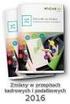 SYMFONIA Handel Forte Strona 1 Nowe funkcje w programie SYMFONIA Handel Forte w wersji 2009.a Zmiany związane z nowelizacją Ustawy o VAT Z dniem 1 grudnia 2008r. weszła w życie nowelizacja ustawy o podatku
SYMFONIA Handel Forte Strona 1 Nowe funkcje w programie SYMFONIA Handel Forte w wersji 2009.a Zmiany związane z nowelizacją Ustawy o VAT Z dniem 1 grudnia 2008r. weszła w życie nowelizacja ustawy o podatku
Instrukcja. importu dokumentów. z programu Fakt do programu Płatnik. oraz. przesyłania danych do ZUS. przy pomocy programu Płatnik
 Fakt Dystrybucja, Instrukcja z dnia 06.2010 Instrukcja importu dokumentów z programu Fakt do programu Płatnik oraz przesyłania danych do ZUS przy pomocy programu Płatnik 1/22 1 Eksport danych z Programu
Fakt Dystrybucja, Instrukcja z dnia 06.2010 Instrukcja importu dokumentów z programu Fakt do programu Płatnik oraz przesyłania danych do ZUS przy pomocy programu Płatnik 1/22 1 Eksport danych z Programu
Finanse. Jak wykonać import listy płac z programu Płace Optivum do aplikacji Finanse?
 Finanse Jak wykonać import listy płac z programu Płace Optivum do aplikacji Finanse? Operacja importu list płac z programu Płace Optivum do aplikacji Finanse przebiega w następujących krokach: 1. wybór
Finanse Jak wykonać import listy płac z programu Płace Optivum do aplikacji Finanse? Operacja importu list płac z programu Płace Optivum do aplikacji Finanse przebiega w następujących krokach: 1. wybór
Księgowość Optivum. Usunięcie znaczników z wyżej wymienionych pól umożliwia dokonanie indywidualnego wyboru elementów
 Księgowość Optivum Jak wykonać zestawienie Rb-27S? Aby przygotować zestawienie Rb-27S, wykonaj następujące czynności: 1. Z menu Zestawienia wybierz pozycję Budżetowe. 2. W oknie Zestawienie budżetowe na
Księgowość Optivum Jak wykonać zestawienie Rb-27S? Aby przygotować zestawienie Rb-27S, wykonaj następujące czynności: 1. Z menu Zestawienia wybierz pozycję Budżetowe. 2. W oknie Zestawienie budżetowe na
KS-ZSA. Mechanizm aktualizacji kartotek lokalnych w aptece na podstawie zmian w kartotece CKT. Data aktualizacji: 2013-08-29
 KS-ZSA Mechanizm aktualizacji kartotek lokalnych w aptece na podstawie zmian w kartotece CKT Data aktualizacji: 2013-08-29 1. Opis funkcjonalności Funkcjonalność umożliwia obsługiwanie zmian urzędowych
KS-ZSA Mechanizm aktualizacji kartotek lokalnych w aptece na podstawie zmian w kartotece CKT Data aktualizacji: 2013-08-29 1. Opis funkcjonalności Funkcjonalność umożliwia obsługiwanie zmian urzędowych
Istotne zmiany w wersji 326 ToyDMS
 Istotne zmiany w wersji 326 ToyDMS Zmiany w Kartotece klientów... 2 Zmiany dotyczące marketingu...2 1. Wprowadzenie nowego pod modułu Marketing Serwisu... 2 2. Zawężenie klienci Nieobecni... 5 3. Zawężenie
Istotne zmiany w wersji 326 ToyDMS Zmiany w Kartotece klientów... 2 Zmiany dotyczące marketingu...2 1. Wprowadzenie nowego pod modułu Marketing Serwisu... 2 2. Zawężenie klienci Nieobecni... 5 3. Zawężenie
Instrukcja zmiany stawek VAT w Symfonia Handel. Wersja 2011.1
 Instrukcja zmiany stawek VAT w Symfonia Handel Wersja 2011.1 Instrukcja zmiany stawek VAT w Symfonia Handel Strona 2 z 5 SPIS TREŚCI 1 Wstęp... 3 2 Procedura zmiany stawek VAT... 3 2.1 DEFINICJA STAWEK
Instrukcja zmiany stawek VAT w Symfonia Handel Wersja 2011.1 Instrukcja zmiany stawek VAT w Symfonia Handel Strona 2 z 5 SPIS TREŚCI 1 Wstęp... 3 2 Procedura zmiany stawek VAT... 3 2.1 DEFINICJA STAWEK
Serwis www.miedzyfirmami.pl
 Symfonia Start 2013 Opis wersji e-faktura w Symfonii Start Serwis www.miedzyfirmami.pl Serwis www.miedzyfirmami.pl to biznesowy serwis internetowy, umożliwiający jego użytkownikom szybką i bezpieczną wymianę
Symfonia Start 2013 Opis wersji e-faktura w Symfonii Start Serwis www.miedzyfirmami.pl Serwis www.miedzyfirmami.pl to biznesowy serwis internetowy, umożliwiający jego użytkownikom szybką i bezpieczną wymianę
Opis modułu pl.id w programie Komornik SQL-VAT
 Opis modułu pl.id w programie Komornik SQL-VAT 2016 Currenda Sp. z o.o. Spis treści 1. Opis... 3 2. Konfiguracja programu... 3 3. Tworzenie zapytań o dane dłużników do pl.id... 4 3.1. Eksport danych dłużników
Opis modułu pl.id w programie Komornik SQL-VAT 2016 Currenda Sp. z o.o. Spis treści 1. Opis... 3 2. Konfiguracja programu... 3 3. Tworzenie zapytań o dane dłużników do pl.id... 4 3.1. Eksport danych dłużników
MODUŁ OFERTOWANIE INSTRUKCJA OBSŁUGI
 MODUŁ OFERTOWANIE INSTRUKCJA OBSŁUGI 1 1. MOŻLIWOŚCI Moduł Ofertowanie jest przeznaczony do programu Symfonia Handel Forte. Jego zadaniem jest wspomaganie działania pracowników firmy w przygotowywaniu
MODUŁ OFERTOWANIE INSTRUKCJA OBSŁUGI 1 1. MOŻLIWOŚCI Moduł Ofertowanie jest przeznaczony do programu Symfonia Handel Forte. Jego zadaniem jest wspomaganie działania pracowników firmy w przygotowywaniu
Sage Symfonia Handel (Sprzedaż i magazyn) Opis zmian
 Sage Symfonia Handel (Sprzedaż i magazyn) Opis zmian Sage Symfonia Handel (Sprzedaż i magazyn) 2 Wersja 2015.b 2 Nowa stawka podatkowa VAT: NP - Nie podlega 2 Zmiany związane z obsługą transakcji z odwrotnym
Sage Symfonia Handel (Sprzedaż i magazyn) Opis zmian Sage Symfonia Handel (Sprzedaż i magazyn) 2 Wersja 2015.b 2 Nowa stawka podatkowa VAT: NP - Nie podlega 2 Zmiany związane z obsługą transakcji z odwrotnym
WYPOŻYCZALNIA BY CTI INSTRUKCJA
 WYPOŻYCZALNIA BY CTI INSTRUKCJA 1 Spis treści 1. Opis programu...3 2. Pierwsze uruchomienie...4 3. Konfiguracja...5 3.1. Licencja...5 3.2. Ogólne...5 3.2.1. Połączenia z bazami danych...5 3.2.2. Zarządzanie
WYPOŻYCZALNIA BY CTI INSTRUKCJA 1 Spis treści 1. Opis programu...3 2. Pierwsze uruchomienie...4 3. Konfiguracja...5 3.1. Licencja...5 3.2. Ogólne...5 3.2.1. Połączenia z bazami danych...5 3.2.2. Zarządzanie
Symfonia Handel 2013.1a
 Symfonia Handel 2013.1a Opis zmian Wersja 2013.1a Metoda kasowa nowy rodzaj Rejestru sprzedaży w Typach rejestrów 3 W oknie Rejestry sprzedaży w grupie Typy rejestrów w kartotece Ustawienia pojawił się
Symfonia Handel 2013.1a Opis zmian Wersja 2013.1a Metoda kasowa nowy rodzaj Rejestru sprzedaży w Typach rejestrów 3 W oknie Rejestry sprzedaży w grupie Typy rejestrów w kartotece Ustawienia pojawił się
Symfonia Handel 2013.1
 Symfonia Handel 2013.1 Opis zmian Wersja 2013.1 Kontrola biznesowa 3 Dodano narzędzie wspierające księgowość w przedstawieniu przebiegu transakcji. Jest to zestawienie wykonywane dla dokumentów programu
Symfonia Handel 2013.1 Opis zmian Wersja 2013.1 Kontrola biznesowa 3 Dodano narzędzie wspierające księgowość w przedstawieniu przebiegu transakcji. Jest to zestawienie wykonywane dla dokumentów programu
System Informatyczny CELAB. Rozrachunki, sprzedaż
 Instrukcja obsługi programu 2.16. Rozrachunki, sprzedaż Architektura inter/intranetowa Aktualizowano w dniu: 2007-09-25 System Informatyczny CELAB Rozrachunki, sprzedaż Spis treści 1. Rozrachunki, sprzedaż...2
Instrukcja obsługi programu 2.16. Rozrachunki, sprzedaż Architektura inter/intranetowa Aktualizowano w dniu: 2007-09-25 System Informatyczny CELAB Rozrachunki, sprzedaż Spis treści 1. Rozrachunki, sprzedaż...2
Sage Symfonia Start Faktura Opis zmian
 Sage Symfonia Start Faktura Opis zmian Sage Symfonia Start Faktura 2 Wersja 2015.c 2 Fiskalizacja faktur walutowych 2 Makra w nazwie fiskalnej towaru 3 Pozostałe zmiany 3 Wersja 2015.b 4 Nowa stawka podatkowa
Sage Symfonia Start Faktura Opis zmian Sage Symfonia Start Faktura 2 Wersja 2015.c 2 Fiskalizacja faktur walutowych 2 Makra w nazwie fiskalnej towaru 3 Pozostałe zmiany 3 Wersja 2015.b 4 Nowa stawka podatkowa
Opis integracji z programem Comarch OPTIMA xml
 Opis integracji z programem Comarch OPTIMA xml Wersja 1.69.0 1. Jak ręcznie eksportować dokumenty z programu Saldeo 1.1. Eksport faktur sprzedażowych z programu Saldeo 1.2. Eksport rachunków z programu
Opis integracji z programem Comarch OPTIMA xml Wersja 1.69.0 1. Jak ręcznie eksportować dokumenty z programu Saldeo 1.1. Eksport faktur sprzedażowych z programu Saldeo 1.2. Eksport rachunków z programu
Programy LeftHand - Obsługa plików JPK. Wrzesień 2016
 Programy LeftHand - Obsługa plików JPK Wrzesień 2016 Spis treści 1. Wstęp...2 2. Pierwsze uruchomienie funkcji JPK...2 3. Generowanie plików JPK...9 4. Wysyłanie plików JPK...10 5. Pobieranie i drukowanie
Programy LeftHand - Obsługa plików JPK Wrzesień 2016 Spis treści 1. Wstęp...2 2. Pierwsze uruchomienie funkcji JPK...2 3. Generowanie plików JPK...9 4. Wysyłanie plików JPK...10 5. Pobieranie i drukowanie
KOMPUTEROWY SYSTEM WSPOMAGANIA OBSŁUGI JEDNOSTEK SŁUŻBY ZDROWIA KS-SOMED
 KOMPUTEROWY SYSTEM WSPOMAGANIA OBSŁUGI JEDNOSTEK SŁUŻBY ZDROWIA KS-SOMED Podręcznik użytkownika Katowice 2010 Producent programu: KAMSOFT S.A. ul. 1 Maja 133 40-235 Katowice Telefon: (0-32) 209-07-05 Fax:
KOMPUTEROWY SYSTEM WSPOMAGANIA OBSŁUGI JEDNOSTEK SŁUŻBY ZDROWIA KS-SOMED Podręcznik użytkownika Katowice 2010 Producent programu: KAMSOFT S.A. ul. 1 Maja 133 40-235 Katowice Telefon: (0-32) 209-07-05 Fax:
Podstawowe możliwości programu Spectro Market Faktura 2011.2
 Podstawowe możliwości programu Spectro Market Faktura 2011.2 Obsługa faktur VAT sprzedaży, zaliczki, marży. Obsługa faktur korygujących. Tworzenie not. Tworzenie pokwitowań. Budowane i obsługa kartotek:
Podstawowe możliwości programu Spectro Market Faktura 2011.2 Obsługa faktur VAT sprzedaży, zaliczki, marży. Obsługa faktur korygujących. Tworzenie not. Tworzenie pokwitowań. Budowane i obsługa kartotek:
Jak szybko wystawić fakturę w LeftHand? Instalacja programu
 Jak szybko wystawić fakturę w LeftHand? Aby móc szybko wystawić fakturę VAT w programie LeftHand należy: - zainstalować program LeftHand - skonfigurować go za pomocą szybkiego wizzarda - dodać definicję
Jak szybko wystawić fakturę w LeftHand? Aby móc szybko wystawić fakturę VAT w programie LeftHand należy: - zainstalować program LeftHand - skonfigurować go za pomocą szybkiego wizzarda - dodać definicję
Moduł rozliczeń w WinSkład (od wersji 18.40)
 Moduł rozliczeń w WinSkład (od wersji 18.40) Spis treści: 1. Rozliczanie dostaw status sprawy przywozowej... 2 2. Uruchomienie i funkcjonalności modułu rozliczeń... 3 3. Opcje rozliczeń automatyczna numeracja
Moduł rozliczeń w WinSkład (od wersji 18.40) Spis treści: 1. Rozliczanie dostaw status sprawy przywozowej... 2 2. Uruchomienie i funkcjonalności modułu rozliczeń... 3 3. Opcje rozliczeń automatyczna numeracja
Programy LeftHand - Obsługa plików JPK. Luty 2017
 Programy LeftHand - Obsługa plików JPK Luty 2017 Spis treści 1. Wstęp... 2 2. Pierwsze uruchomienie funkcji JPK... 2 3. Generowanie plików JPK... 9 4. Wysyłanie plików JPK... 10 5. Pobieranie i drukowanie
Programy LeftHand - Obsługa plików JPK Luty 2017 Spis treści 1. Wstęp... 2 2. Pierwsze uruchomienie funkcji JPK... 2 3. Generowanie plików JPK... 9 4. Wysyłanie plików JPK... 10 5. Pobieranie i drukowanie
Finanse VULCAN. Jak wprowadzić fakturę sprzedaży?
 Finanse VULCAN Jak wprowadzić fakturę sprzedaży? Wprowadzanie nowej faktury sprzedaży 1. Zaloguj się do Platformy VULCAN jako księgowy i uruchom aplikację Finanse VULCAN. 2. Na wstążce przejdź do widoku
Finanse VULCAN Jak wprowadzić fakturę sprzedaży? Wprowadzanie nowej faktury sprzedaży 1. Zaloguj się do Platformy VULCAN jako księgowy i uruchom aplikację Finanse VULCAN. 2. Na wstążce przejdź do widoku
INSTRUKCJA UŻYTKOWNIKA
 INSTRUKCJA UŻYTKOWNIKA INSTRUKCJA DLA KLIENTA Wprowadzenie faktury sprzedaży Wersja 1.0 Marki, dn. 2018-02-20 Strona 2 z 9 Spis treści 1. CEL DOKUMENTU... 3 2. DEFINICJA NAZW I SKRÓTÓW... 3 3. SCHEMAT
INSTRUKCJA UŻYTKOWNIKA INSTRUKCJA DLA KLIENTA Wprowadzenie faktury sprzedaży Wersja 1.0 Marki, dn. 2018-02-20 Strona 2 z 9 Spis treści 1. CEL DOKUMENTU... 3 2. DEFINICJA NAZW I SKRÓTÓW... 3 3. SCHEMAT
Instrukcja użytkownika. Eksport dokumentów do systemu Comarch EDI Wersja 2015.5.1
 Instrukcja użytkownika Eksport dokumentów do systemu Comarch EDI Wersja 2015.5.1 Spis treści 1 EKSPORT FAKTUR/KOREKT SPRZEDAŻY... 3 2 EKSPORT ZAMÓWIEŃ... 5 3 IMPORT ZAMÓWIEŃ... 6 4 IMPORT FAKTUR ZAKUPU...
Instrukcja użytkownika Eksport dokumentów do systemu Comarch EDI Wersja 2015.5.1 Spis treści 1 EKSPORT FAKTUR/KOREKT SPRZEDAŻY... 3 2 EKSPORT ZAMÓWIEŃ... 5 3 IMPORT ZAMÓWIEŃ... 6 4 IMPORT FAKTUR ZAKUPU...
Korygowanie podstawy opodatkowania oraz podatku należnego w rejestrach VAT
 Korygowanie podstawy opodatkowania oraz podatku należnego w rejestrach VAT Opcja dostępna tylko w wersji Ala Max W związku z Rozporządzeniem Ministra Finansów, w programie Ala wprowadzono funkcjonalność
Korygowanie podstawy opodatkowania oraz podatku należnego w rejestrach VAT Opcja dostępna tylko w wersji Ala Max W związku z Rozporządzeniem Ministra Finansów, w programie Ala wprowadzono funkcjonalność
Instrukcja importu dokumentów z programu Fakt do programu Płatnik 5.01.001
 1 Instrukcja importu dokumentów z programu Fakt do programu Płatnik 5.01.001 I. EKSPORT DANYCH Z PROGRAMU FAKT DO PŁATNIKA...2 I.1. WYSYŁANIE DEKLARACJI Z PROGRAMU FAKT....2 I.2. KATALOGI I ŚCIEŻKI DOSTĘPU....2
1 Instrukcja importu dokumentów z programu Fakt do programu Płatnik 5.01.001 I. EKSPORT DANYCH Z PROGRAMU FAKT DO PŁATNIKA...2 I.1. WYSYŁANIE DEKLARACJI Z PROGRAMU FAKT....2 I.2. KATALOGI I ŚCIEŻKI DOSTĘPU....2
JPK Jednolity Plik Kontrolny
 JPK Jednolity Plik Kontrolny Konfiguracja JPK w Systemie Prestiż. Od wersji systemu 330.166 mechanizm generowania jednolitego pliku kontrolnego dostępny jest w zakładce Operacje -> JPK. Opcja dostępna
JPK Jednolity Plik Kontrolny Konfiguracja JPK w Systemie Prestiż. Od wersji systemu 330.166 mechanizm generowania jednolitego pliku kontrolnego dostępny jest w zakładce Operacje -> JPK. Opcja dostępna
Nowe funkcje w programie Forte Finanse i Księgowość
 Forte Finanse i Księgowość 1 / 11 Nowe funkcje w programie Forte Finanse i Księgowość Spis treści : Korzyści z zakupu nowej wersji 2 Forte Finanse i Księgowość w wersji 2011.b 3 Nowe wzory deklaracji VAT
Forte Finanse i Księgowość 1 / 11 Nowe funkcje w programie Forte Finanse i Księgowość Spis treści : Korzyści z zakupu nowej wersji 2 Forte Finanse i Księgowość w wersji 2011.b 3 Nowe wzory deklaracji VAT
Nowe funkcje w programie Symfonia Handel w wersji 2011
 Symfonia Handel 1 / 11 Nowe funkcje w programie Symfonia Handel w wersji 2011 Spis treści: 1. Korzyści z zakupu nowej wersji... 2 2. Faktury VAT sprzedaży w walucie obcej... 2 3. Faktury VAT zakupu w walucie
Symfonia Handel 1 / 11 Nowe funkcje w programie Symfonia Handel w wersji 2011 Spis treści: 1. Korzyści z zakupu nowej wersji... 2 2. Faktury VAT sprzedaży w walucie obcej... 2 3. Faktury VAT zakupu w walucie
Sage Symfonia Start Handel Opis zmian
 Sage Symfonia Start Handel Opis zmian Sage Symfonia Start Handel 2 Wersja 2015.b 2 Nowa stawka podatkowa VAT: NP - Nie podlega 2 Zmiany związane z obsługą transakcji z odwrotnym obciążeniem 4 Logowanie
Sage Symfonia Start Handel Opis zmian Sage Symfonia Start Handel 2 Wersja 2015.b 2 Nowa stawka podatkowa VAT: NP - Nie podlega 2 Zmiany związane z obsługą transakcji z odwrotnym obciążeniem 4 Logowanie
Współpraca Modułu Forte Finanse i Księgowość z programem PC Dłużnik. Autor: Sage sp. z o.o.
 Współpraca Modułu Forte Finanse i Księgowość z programem PC Dłużnik Autor: Sage sp. z o.o. Współpraca Modułu Forte Finanse i Księgowość z programem PC Dłużnik, Sage sp. z o.o. Strona 2 z 10 SPIS TREŚCI
Współpraca Modułu Forte Finanse i Księgowość z programem PC Dłużnik Autor: Sage sp. z o.o. Współpraca Modułu Forte Finanse i Księgowość z programem PC Dłużnik, Sage sp. z o.o. Strona 2 z 10 SPIS TREŚCI
Wypożyczalnia by CTI. Instrukcja
 Wypożyczalnia by CTI Instrukcja Spis treści 1. Opis programu... 3 2. Pierwsze uruchomienie... 4 3. Lista sprzętu... 7 3.1. Dodawanie nowego sprzętu... 8 3.2. Dodawanie przeglądu... 9 3.3. Edycja sprzętu...
Wypożyczalnia by CTI Instrukcja Spis treści 1. Opis programu... 3 2. Pierwsze uruchomienie... 4 3. Lista sprzętu... 7 3.1. Dodawanie nowego sprzętu... 8 3.2. Dodawanie przeglądu... 9 3.3. Edycja sprzętu...
JPK Jednolity Plik Kontrolny
 JPK Jednolity Plik Kontrolny Konfiguracja JPK w Systemie Prestiż. Od wersji systemu 330.166 mechanizm generowania jednolitego pliku kontrolnego dostępny jest w zakładce Operacje -> JPK. Opcja dostępna
JPK Jednolity Plik Kontrolny Konfiguracja JPK w Systemie Prestiż. Od wersji systemu 330.166 mechanizm generowania jednolitego pliku kontrolnego dostępny jest w zakładce Operacje -> JPK. Opcja dostępna
Telesprzedaż by CTI Instrukcja
 Telesprzedaż by CTI Instrukcja 1 Spis treści 1. Opis programu...4 2. Konfiguracja...5 2.1. Połączenie z serwerem MS SQL...6 2.2. Połączenie z serwerem MS SQL systemu Call Center...7 2.3. Nawiązanie połączenia
Telesprzedaż by CTI Instrukcja 1 Spis treści 1. Opis programu...4 2. Konfiguracja...5 2.1. Połączenie z serwerem MS SQL...6 2.2. Połączenie z serwerem MS SQL systemu Call Center...7 2.3. Nawiązanie połączenia
Instrukcja obsługi modułu 7 Business Ship Control dla Comarch ERP Optima
 Instrukcja obsługi modułu 7 Business Ship Control dla Comarch ERP Optima PRZEDSIĘBIORSTWO FAIR PLAY Twoje potrzeby. Nasze rozwiązania. www.siodemka.com SPIS TREŚCI Konfiguracja 3 Ustawienie parametrów
Instrukcja obsługi modułu 7 Business Ship Control dla Comarch ERP Optima PRZEDSIĘBIORSTWO FAIR PLAY Twoje potrzeby. Nasze rozwiązania. www.siodemka.com SPIS TREŚCI Konfiguracja 3 Ustawienie parametrów
Jak utworzyć raport kasowy?
 Finanse Jak utworzyć raport kasowy? Aplikacja Finanse umożliwia wystawianie dokumentów kasowych oraz prowadzenie na bieżąco raportów kasowych. Pierwszy raport kasowy użytkownik musi dodać do aplikacji.
Finanse Jak utworzyć raport kasowy? Aplikacja Finanse umożliwia wystawianie dokumentów kasowych oraz prowadzenie na bieżąco raportów kasowych. Pierwszy raport kasowy użytkownik musi dodać do aplikacji.
Symfonia Finanse i Księgowość 2013 Specyfikacja zmian
 Symfonia Finanse i Księgowość 2013 Specyfikacja zmian Obsługa przelewów elektronicznych 2 Symfonia Finanse i Księgowość została wzbogacona o możliwość obsługi przelewów elektronicznych w zakresie zlecania
Symfonia Finanse i Księgowość 2013 Specyfikacja zmian Obsługa przelewów elektronicznych 2 Symfonia Finanse i Księgowość została wzbogacona o możliwość obsługi przelewów elektronicznych w zakresie zlecania
Trasówka by CTI. Instrukcja
 Trasówka by CTI Instrukcja Spis treści 1. Wstęp... 3 2. Pierwsze uruchomienie, ustawienia... 4 3. Logowanie... 5 4. Okno główne programu... 6 5. Kontrahenci... 7 5.1. Tworzenie kontrahenta... 8 5.2. Edycja
Trasówka by CTI Instrukcja Spis treści 1. Wstęp... 3 2. Pierwsze uruchomienie, ustawienia... 4 3. Logowanie... 5 4. Okno główne programu... 6 5. Kontrahenci... 7 5.1. Tworzenie kontrahenta... 8 5.2. Edycja
1. Generowanie rachunku elektronicznego
 Dokumentacja programu Generowanie e-faktur Drukowanie rachunków, faktur lub ich specyfikacji Wersja 1.94.0.1 Zielona Góra 2018-06-28 W niniejszym dokumencie opisano procedurę generowania Rachunków w postaci
Dokumentacja programu Generowanie e-faktur Drukowanie rachunków, faktur lub ich specyfikacji Wersja 1.94.0.1 Zielona Góra 2018-06-28 W niniejszym dokumencie opisano procedurę generowania Rachunków w postaci
INSTRUKCJA OBSŁUGI PROGRAMU IRF DLA BIURA RACHUNKOWEGO Program Rachmistrz/Rewizor. Strona0
 INSTRUKCJA OBSŁUGI PROGRAMU IRF DLA BIURA RACHUNKOWEGO Program Rachmistrz/Rewizor Strona0 1. Zaloguj się na konto IRF, na adres: http://irf-system.pl 2. Hasło można zmienić, klikając w ustawienia. Strona1
INSTRUKCJA OBSŁUGI PROGRAMU IRF DLA BIURA RACHUNKOWEGO Program Rachmistrz/Rewizor Strona0 1. Zaloguj się na konto IRF, na adres: http://irf-system.pl 2. Hasło można zmienić, klikając w ustawienia. Strona1
OpenOfficePL. Zestaw szablonów magazynowych. Instrukcja obsługi
 OpenOfficePL Zestaw szablonów magazynowych Instrukcja obsługi Spis treści : 1. Informacje ogólne 2. Instalacja zestawu a) konfiguracja połączenia z bazą danych b) import danych z poprzedniej wersji faktur
OpenOfficePL Zestaw szablonów magazynowych Instrukcja obsługi Spis treści : 1. Informacje ogólne 2. Instalacja zestawu a) konfiguracja połączenia z bazą danych b) import danych z poprzedniej wersji faktur
W programie SuperOptyk dodano moduł JPK, który służy do tworzenia trzech rodzajów plików JPK:
 16. JPK W programie SuperOptyk dodano moduł JPK, który służy do tworzenia trzech rodzajów plików JPK: 1. JPK_VAT: plik ten zawiera faktury sprzedażowe i zakupowe. Należy go przesyłać raz w miesiącu na
16. JPK W programie SuperOptyk dodano moduł JPK, który służy do tworzenia trzech rodzajów plików JPK: 1. JPK_VAT: plik ten zawiera faktury sprzedażowe i zakupowe. Należy go przesyłać raz w miesiącu na
SYSTEM EZD v. 3.16.26.0
 SYSTEM EZD v. 3.16.26.0 1. Dodano możliwość zablokowania zmiany rocznika w rejestracji sprawy W ustawieniach administracyjnych wykorzystując nowa opcję: można globalnie ustawić możliwość zakładania sprawy:
SYSTEM EZD v. 3.16.26.0 1. Dodano możliwość zablokowania zmiany rocznika w rejestracji sprawy W ustawieniach administracyjnych wykorzystując nowa opcję: można globalnie ustawić możliwość zakładania sprawy:
Krok 1: Wzorzec księgowania faktury sprzedaży
 Krok 1: Wzorzec księgowania faktury sprzedaży Krok 1: Wzorzec księgowania faktury sprzedaży Krok 2: Rozksięgowanie faktury sprzedaży W tym kroku: Omówimy tworzenie przykładowego wzorca księgowań dla faktury
Krok 1: Wzorzec księgowania faktury sprzedaży Krok 1: Wzorzec księgowania faktury sprzedaży Krok 2: Rozksięgowanie faktury sprzedaży W tym kroku: Omówimy tworzenie przykładowego wzorca księgowań dla faktury
INSTRUKCJA PRACY Z SYSTEMEM KS-SOLAB
 INSTRUKCJA PRACY Z SYSTEMEM KS-SOLAB URUCHOMIENIE DRUKARKI FISKALNEJ W SYSTEMIE KS-SOLAB UWAGA!!! Pracując z drukarką fiskalną, należy pamiętać aby nie uruchamiać równocześnie modułów REJESTRACJA oraz
INSTRUKCJA PRACY Z SYSTEMEM KS-SOLAB URUCHOMIENIE DRUKARKI FISKALNEJ W SYSTEMIE KS-SOLAB UWAGA!!! Pracując z drukarką fiskalną, należy pamiętać aby nie uruchamiać równocześnie modułów REJESTRACJA oraz
Symfonia Handel 2013.1b
 Symfonia Handel 2013.1b 1 Symfonia Handel 2013.1b Opis zmian Wersja 2013.1b Kontrola biznesowa kosztów zakupu towarów 4 Kolejny raport wspierający księgowość w przedstawieniu przebiegu transakcji. Jest
Symfonia Handel 2013.1b 1 Symfonia Handel 2013.1b Opis zmian Wersja 2013.1b Kontrola biznesowa kosztów zakupu towarów 4 Kolejny raport wspierający księgowość w przedstawieniu przebiegu transakcji. Jest
Dokumentacja programu. Instrukcja użytkownika modułu Gabinet Zabiegowy. Zielona Góra 2015-06-18
 Dokumentacja programu Instrukcja użytkownika modułu Gabinet Zabiegowy Zielona Góra 2015-06-18 Głównym celem funkcjonalnym modułu Gabinet zabiegowy jest komunikacja z laboratoriami diagnostycznym w celu
Dokumentacja programu Instrukcja użytkownika modułu Gabinet Zabiegowy Zielona Góra 2015-06-18 Głównym celem funkcjonalnym modułu Gabinet zabiegowy jest komunikacja z laboratoriami diagnostycznym w celu
